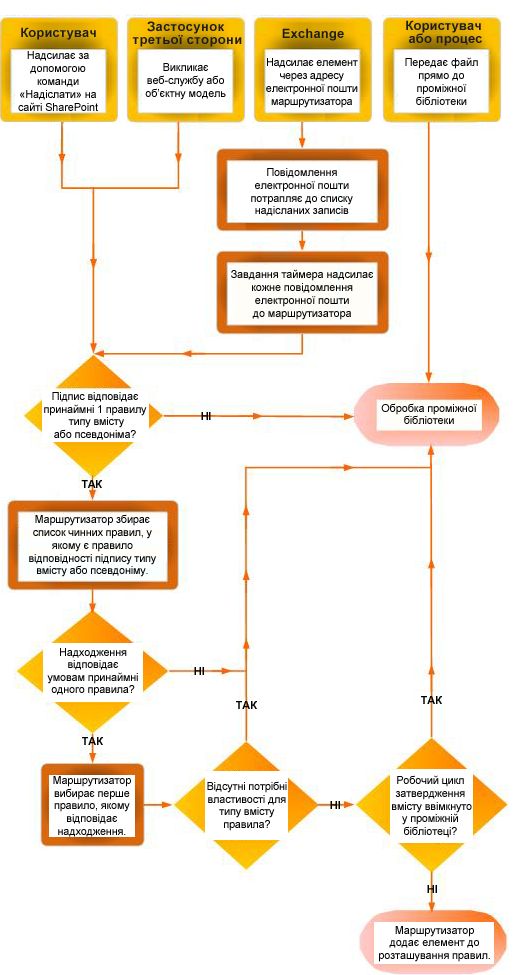Create Content Organizer rules to route documents
Застосовується до
Щоб визначити спосіб спрямування документа, організатор вмісту використовує створені вами правила. Правила базуються на комбінації типів вмісту та метаданих.
У цій статті описано, як створити правила для впорядкування та маршрутизації документів або записів. Для маршрутизації документів можна ввімкнути будь-який корпоративний сайт SharePoint.
Увага!: Спочатку потрібно ввімкнути функцію організатора вмісту та настроїти організатора для маршрутизації записів. Докладні відомості про настроювання організаторів вмісту див. в статті Настроювання організатора вмісту для спрямування документів.
У цій статті
Перш ніж створювати правила: перші кроки
Перш ніж створювати правила для маршрутизації документів, потрібно виконати кілька важливих кроків.
-
Активація функції організатора вмісту.
-
Створіть бібліотеки та папки, до яких потрібно спрямувати документи. Можливо, знадобиться створити папки для кожного типу документа, який потрібно маршрутизувати. Наприклад, можна створити бібліотеку лише для записів електронної пошти або електронних таблиць Excel. Щоб дізнатися, як створювати бібліотеки, див. статтю Створення бібліотеки документів у SharePoint.
-
Типи вмісту потрібно пов'язати з документами, які потрібно спрямувати. У них тип вмісту може бути частиною умов, яка визначає кінцеве розташування, де зберігається документ.
Відомості про маршрутизації документів
Документи можна спрямувати до бібліотеки або папки на сайті Центру записів або будь-якому іншому сайті SharePoint. Проміжна бібліотека, яка автоматично створюється під час активації функції організатора вмісту, слугує розташуванням за замовчуванням. Процес маршрутизації документа складається з кількох елементів:
-
Цільові бібліотеки та папки Відповідальні за вміст або керівники записів вручну створюють бібліотеки та папки там, де потрібно маршрутизувати документи, і призначте ці бібліотеки цільовими бібліотеками.
-
Типи вмісту сайту Кожен документ має містити тип вмісту, і користувачі можуть додавати відповідні типи вмісту сайту вручну до цільових бібліотек.
-
Проміжна бібліотека Документи, які не відповідають правилу або відсутні необхідні метадані, надсилаються до проміжної бібліотеки, щоб користувачі могли вводити необхідні метадані. Або можна настроїти організатор вмісту так, щоб усі передані документи тимчасово спрямовувалися до проміжної бібліотеки.
Примітка.: Проміжна бібліотека призначена як "зловити все" для цих елементів, які не відповідають жодному правилу. Її розроблено як тимчасове розташування, а не як постійний сайт для співпраці.
-
Список правил документа Це набір усіх правил маршрутизації. Відповідальні за вміст або керівники записів відвідують цей список, щоб створювати правила маршрутизації, керувати ними та переглядати їх.
На схемі нижче показано, як маршрутизуються документи та повідомлення електронної пошти залежно від умов, що відповідають певним умовам, і спосіб повернення документів, у яких відсутні відомості, до проміжної бібліотеки.
Створення правил для маршрутизації документів
Для кожного типу запису, доданого до списку Маршрутизація записів, потрібно вказати заголовок і опис запису. Також укажіть розташування на сайті, де зберігається запис. Щоб переконатися, що всі відповідні записи маршрутизовано до відповідного розташування, можна вказати альтернативні імена для типу запису.
Примітка.: Щоб створити правила для маршрутизації документів, потрібно мати принаймні дозволи власника сайту.
-
Перейдіть на сайт, для якого потрібно створити правила організатора вмісту.
-
На панелі швидкого запуску, щоб переглянути параметри "Вміст сайту", натисніть кнопку Додатково.
-
У рядку меню Програми виберіть настройки.
-
На сторінці Параметри сайту в розділі Адміністрування сайту виберіть Правила організатора вмісту.
-
На сторінці Правила організатора вмісту в розділі Клацніть, щоб додати новий елемент, виберіть додати.
-
У розділі Ім'яправила введіть ім'я, яке описує умови та дії правила.
-
У розділі Rule Status and Priority (Стан правила та пріоритет) щоб застосувати правило до вхідного вмісту, виберіть Active (Активний). Потім виберіть пріоритет, щоб визначити спосіб маршрутизації вмісту, який має відповідати більш ніж одному правилу організатора вмісту.Якщо не потрібно застосовувати це правило до вхідного вмісту, виберіть пункт Неактивний.
-
У розділі Тип вмісту надсилання пов'яжіть правило з типом вмісту. Таким чином надсилання до організатора вмісту позначаються вибраним типом вмісту, а властивості, які використовуються в умовах правила, визначаються.
-
Виберіть відповідну групу вмісту. Вибрана група визначає типи вмісту, які можна вибрати на наступному кроці.
-
Виберіть відповідний тип вмісту.
-
Якщо вибраний тип вмісту має інше ім'я на іншому сайті SharePoint, у розділі Додаткові імена встановіть прапорець. Потім у вказаному полі введіть ім'я, яке використовується на іншому сайті, і натисніть кнопку Додати. Імена альтернативних типів вмісту відображаються в списку під ним.
-
-
У розділі Умови виберіть умови, яким мають відповідати властивості надсилання для правила. Наприклад, може знадобитися застосувати правило до всіх документів зі словом "бюджет" у назві. Щоб додати інші умови, виберіть посилання Додати іншу умову .
Примітка.: Властивості, доступні з розкривного списку Властивість , відрізняються залежно від типу вмісту, вибраного на кроці 6.
-
У розділі Цільове розташування введіть або перейдіть до розташування, щоб розмістити вміст, який відповідає правилу. Щоб згрупувати схожі документи в папки, установіть прапорець Автоматично створювати папку . Наприклад, якщо у вас є властивість зі списком усіх документів для проектів в організації, організатор вмісту може створити окрему папку для кожного проекту.
Примітка.: Правила організатора вмісту призначені для спрямування документів до різних розташувань. Ми не підтримуємо використання правил для повторного публікування файлів у тому самому розташуванні під час співпраці.